php小編百草將為大家介紹WIN10系統使用cmd指令製作數位雨小程式的詳細步驟。數位雨小程式是一種經典的駭客風格特效,透過cmd指令可以實現數位雨的效果,讓桌面變得更加酷炫。接下來,我們將詳細介紹如何在WIN10系統中使用cmd命令來實現數位雨小程序,讓您的桌面煥然一新!
1、新空白TXT文字文檔,雙擊開啟。
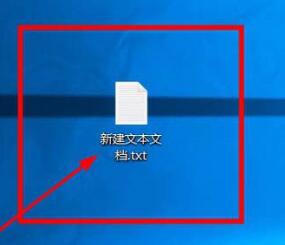
2、輸入如圖所示程式碼:
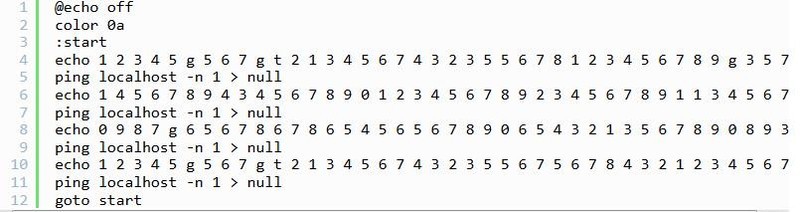
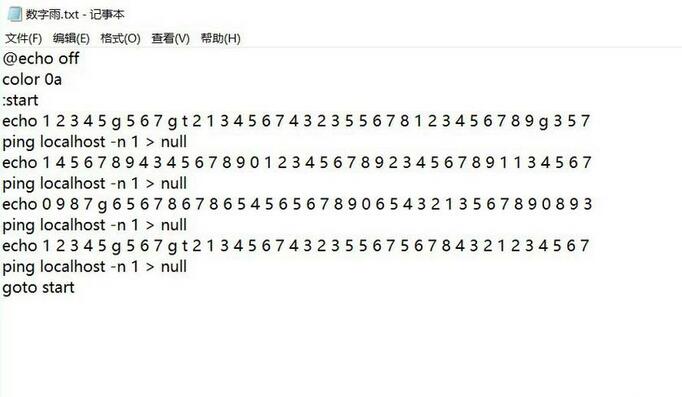
#3、按下Ctrl S,儲存文件後關閉。
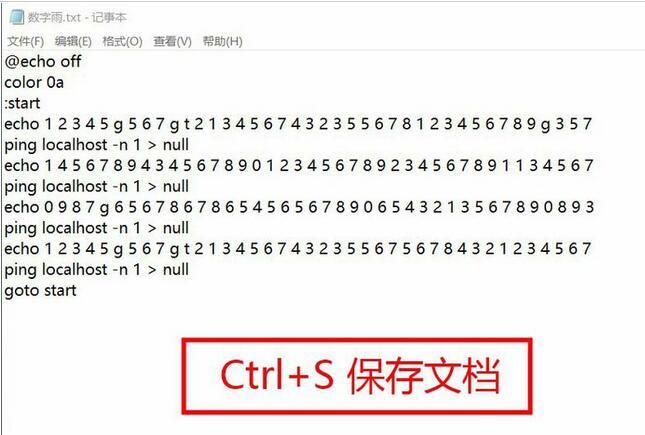
4、選取文檔,按下F2重新命名文檔,將TXT後綴,修改為BAT。
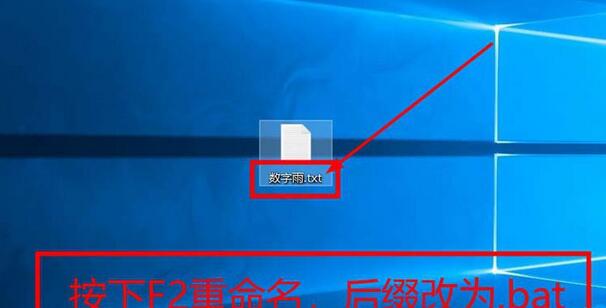
5、雙擊運行修改完畢的BAT檔案。
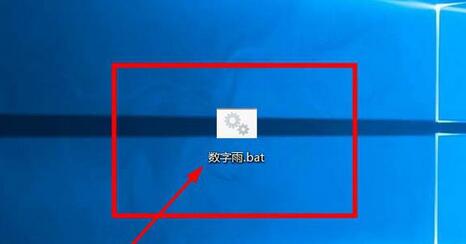
6、系統彈出CMD指令窗口,在窗口中,會不停出現數位雨。
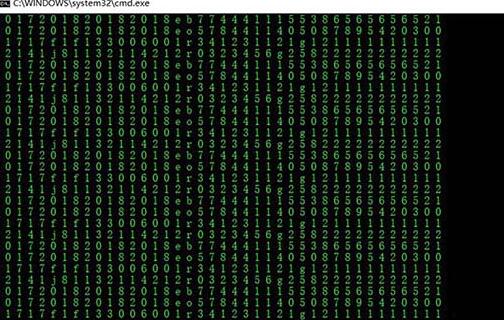 #
#
以上是WIN10系統使用cmd指令製作數位雨小程式的詳細步驟的詳細內容。更多資訊請關注PHP中文網其他相關文章!




